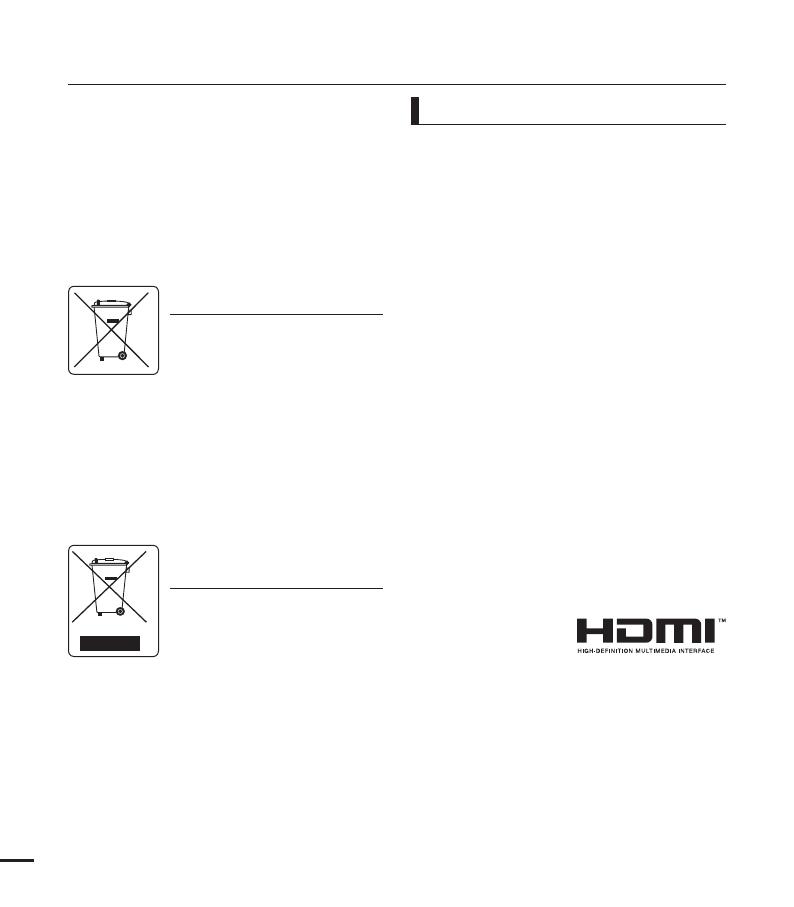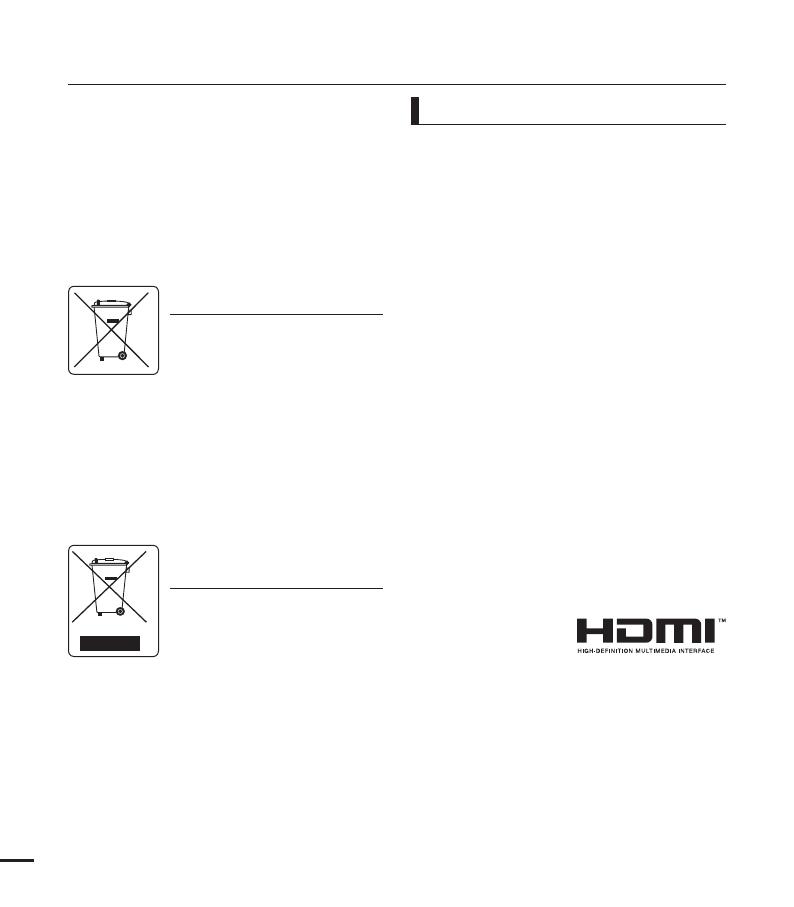
iv
• Se recomienda utilizar la videocámara al menos
una vez al mes para mantener su rendimiento y
su vida de utilidad.
• Compruebe la resolución de la imagen antes de
revelar las fotos.
• Este equipo inalámbrico puede tener interferencias
de radio al funcionar con lo cual no puede servir
para servicios de seguridad personal.
• Para obtener información de licencias de fuente
abierta, consulte “OpenSource-S10.pdf” en el
CD-ROM que se suministra.
• Todos los nombres de marcas y marcas
comerciales registradas mencionados en
este manual o en el resto de documentación
facilitada con el producto Samsung son
marcas comerciales o marcas registradas
de sus respectivos propietarios. Además, las
indicaciones “™” y “®” no aparecen en todos
los casos en este manual.
• El logotipo SD es una marca comercial.
El logotipo SDHC es una marca comercial.
• Microsoft
®
, Windows
7®
, Windows Vista
®
,
Windows
®
7 y DirectX
®
son marcas
comerciales registradas o marcas comerciales
de Microsoft Corporation en Estados Unidos
y/o en otros países.
• Intel
®
, Core™, Core 2 Duo
®
y Pentium
®
son
marcas comerciales registradas o marcas
comerciales de Intel Corporation en Estados
Unidos y otros países.
• AMD y Athlon™ son marcas comerciales
registradas o marcas comerciales de AMD en
Estados Unidos y en otros países.
• Macintosh, Mac OS son marcas comerciales
registradas o marcas comerciales de Apple
Inc. en Estados Unidos y/u otros países.
• YouTube es una marca comercial de Google Inc.
• Flickr es una marca comercial de Yahoo.
• Facebook es una marca comercial de
Facebook Inc.
• HDMI, el logotipo
de HDMI y el término
“High-Definition
Multimedia Interface” son marcas comerciales
o marcas comerciales registradas de HDMI
Licensing LLC.
• Adobe, el logotipo Adobe, y Adobe Acrobat
son marcas registradas o marcas comerciales
de Adobe Systems Incorporated en Estados
Unidos y/o en otros países.
• Wi-Fi
®
, el logotipo de Wi-Fi CERTIFIED, y el
logotipo de Wi-Fi son marcas comerciales
registradas de Wi-Fi Alliance.
• DLNA y el logotipo de DLNA son marcas
comerciales de Digital Living Network Alliance.
• AllShare ™ es una marca comercial de Samsung.
Notas sobre marcas comerciales
antes de leer esta guía del usuario
Eliminación correcta de las baterías
de este producto
(Aplicable en la Unión Europea y en otros
países europeos con sistemas de recogida
selectiva de baterías.)
La presencia de esta marca en las baterías,
el manual o el paquete del producto indica
que cuando haya finalizado la vida útil de las baterías no deberán
eliminarse junto con otros residuos domésticos. Los símbolos
químicos Hg, Cd o Pb, si aparecen, indican que la batería contiene
mercurio, cadmio o plomo en niveles superiores a los valores de
referencia admitidos por la Directiva 2006/66 de la Unión Europea.
Si las baterías no se desechan convenientemente, estas sustancias
podrían provocar lesiones personales o dañar el medioambiente.
Para proteger los recursos naturales y promover el reciclaje, separe
las baterías de los demás residuos y recíclelas mediante el sistema
de recogida gratuito de su localidad.
Eliminación correcta de este producto
(Material eléctrico y electrónico de
descarte)
(Aplicable en la Unión Europea y en países
europeos con sistenmas de recogida selectiva
de residuos)
La presencia de esta marca en el producto o
en el material informativo que lo acompaña,
indica que al finalizar su vida útil no deberá eliminarse junto con otros
residuos domésticos. Para evitar los posibles daños al medio ambiente
o a la salud humana que representa la eliminación incontrolada de
residuos, separe este producto de otros tipos de residuos y recíclelo
correctamente para promover la reutilización sostenible de recursos
materiales.
Los usuarios particulares pueden contactar con el establecimiento
donde adquirieron el producto, o con las autoridades locales
pertinentes, para informarse sobre cómo y dónde pueden llevarlo
para que sea sometido a un reciclaje ecológico y seguro. Los usuarios
comerciales pueden contactar con su proveedor y consultar las
condiciones del contrato de compra. Este producto no debe eliminarse
mezclado con otros residuos comerciales.